Hoe om `n opstartskyf te skep
`N Skyfskyf kan u help om inligting van u rekenaar te herstel en te herstel as dit misluk of `n virus maak dit onstabiel of kan nie aanskakel nie. Leer hoe om `n rugsteun van u opstartskyf vir u Windows- of Mac-rekenaar te maak.
conținut
stappe
Metode 1
Skep `n opstartskyf vir Windows 8

1
Skuif jou vinger van die regterkantse rand van die skerm na die middelpunt van jou Windows 8-toestel.
- As jy `n muis gebruik, plaas die wyser in die onderste hoek van jou skerm.

2
Raak of klik op "Begin".

3
Tik `Recovery` in die soekkassie. Die resultate verskyn op die skerm.

4
Kliek op "Settings" en kies "Create a recovery unit."

5
Plaas `n vinkje langs "Kopieer die herstel partisie van die toerusting na die herstel eenheid".

6
Klik op "Volgende" Die skerm sal jou vertel hoeveel spasie jy benodig vir die opstartskyf.

7
Verifieer dat die leë USB of CD genoeg geheue het om die opstartskyf te skep. Die vereiste spasie hang af van die tipe Windows 8-toestel wat u gebruik. Byvoorbeeld, as u toestel `n kapasiteit van 6 GB benodig vir die opstartskyf, benodig u `n USB met minstens 6 GB vrye spasie.

8
Plaas jou USB-stasie in `n gratis USB-poort op jou Windows 8-toestel.

9
Volg die instruksies op die skerm om die opstartskyf te voltooi. Nadat jy geskep is, kan die opstartskyf gebruik word om Windows 8 enige tyd te herstel of te herstel as jy probleme ondervind wanneer jy jou toestel begin.
Metode 2
Skep `n opstartskyf vir Windows 7 of Vista

1
Klik op die "Start" knoppie op u rekenaar met Windows 7 of Windows Vista.

2
Kies `Control Panel`.

3
Klik op "Stelsel en instandhouding" en kies "Rugsteun en herstel" `

4
Kliek op `Maak herstel skyf` in die linkerdeel van die venster `Rugsteun en herstel`.

5
Plaas `n leë CD in jou rekenaar se CD-speler.

6
Kies die naam van die eenheid deur die aftrekkieslys langs "Eenheid" te gebruik.

7
Klik op "Skep skyf". Windows sal begin om die nodige lêers te skryf om die stelsel te herstel op die skyf wat u ingevoeg het.

8
Klik "Sluit" nadat die opstartskyf geskep is. U kan die opstartskyf gebruik as u probleme ondervind om u rekenaar te begin met Windows 7 of Windows Vista.
Metode 3
Skep `n opstartskyf vir Mac OS X
1
Open die gids `Toepassings` op jou Mac.
2
Maak die Mac "App Store" oop
3
Vind en laai die nuutste OS X installeerder van die "App Store" af. Vanaf die datum van hierdie artikel is die nuutste weergawe OS X Mavericks 10.9.

4
Plaas jou USB-geheue in die USB-poort op jou rekenaar. Die flash drive moet ten minste 8 GB vrye spasie hê.
5
Open die "Applications" gids en klik op "Utilities".
6
Kies `Disk Utility`. Jou rekenaar sal begin om die inligting te versamel vanaf die USB-stick wat jy pas ingevoeg het.
7
Klik op die USB-stasie nadat dit in die linkerdeel van die "Disk Utility" verskyn.
8
Klik op die "Partisies" tab in die "Disk Utility."
9
Kies `1 Partitie` in die vervolg keuselys in die gedeelte `Partitie Layout`.
10
Kies `Mac OS Extended (met registrasie)` in die vervolg keuselys langs `Format`.
11
Klik op die "Options" knoppie onderaan die venster.
12
Kies `GUID partition table` en klik `OK`.
13
Open die "Terminal" van die "Utilities" gids wat in die "Applications" gids is.
14
Tik die volgende opdrag in die Terminal: "Standaard skryf com.apple.Finder AppleShowAllFiles WAAR- killall Finder- sê Files Revealed".

15
Druk die "Enter" sleutel op u sleutelbord om die opdrag uit te voer. Jou Mac sal begin met die formatering van jou USB-stasie om die Mac OS X-installeerder te kopieer.
16
Open die gids `Toepassings` en vind die installeerder wat jy afgelaai het van die "App Store". Byvoorbeeld, as u OS X Mavericks afgelaai het, moet die installeerder "Mac OS X Mavericks.app" installeer. "
17
Klik met die rechtermuisknop op die installeerder en kies `Pakketinhoud wys`.
18
Klik op die "Inhoud" gids en dan op "Shared Support".
19
Dubbelklik op die lêer "InstallESD.dmg. " `N Ikoon met die naam "OS X Install ESD" verskyn op u Mac se lessenaar.
20
Dubbelklik op die ikoon "OS X Install ESD". Die gids sal oopmaak om `n reeks verborge lêers te wys, insluitend die lêer "BaseSystem.dmg."
21
Gaan terug na die program "Skyf Gereedskap" en klik op die naam van u USB-skyf in die linkerkant.
22
Klik op die blad wat sê "Herstel" in die "Disk Utility."
23
Klik en sleep die verborge lêer genaamd "BaseSystem.dmg "na die" Oorsprong "veld in die" Disk Utility ".
24
Klik en sleep die nuwe partisie wat onder die naam van jou flash drive in die linkerdeel van die venster verskyn, in die veld "Bestemming". In die meeste gevalle sal die nuwe partisie die naam "Untitled."
25
Klik op die "Herstel" knoppie.
26
Kliek op `Verwyder` om te bevestig dat u die inhoud van u USB-stasie wil vervang.

27
Wag vir jou Mac om die opstartskyf op jou USB-skyf te skep. In die meeste gevalle duur hierdie proses een uur.
28
Kliek op "System" in die paneel aan die linkerkant en kies "Installasie" nadat jou Mac klaar is met die kopiëring van die lêers na jou flash drive.
29
Verwyder die gids genaamd "Pakkette."
30
Gaan terug na die gids genaamd "Installeer ESD.dmg "gevind op die lessenaar.
31
Kopieer die gids genaamd "Pakkette."
32
Gaan terug na die "Installasie" gids en plak die "Pakkette" -gids. Die nuwe gids vervang die gids wat jy voorheen uitgevee het.

33
Maak jou USB-stasie uit jou Mac-rekenaar. Die eenheid kan as `n opstartskyf gebruik word as jy jou huidige weergawe van Mac OS X moet herinstalleer of herstel.
waarskuwings
- In sommige gevalle kan Windows 7 of Windows Vista u versoek om `n Windows-installeringsskyf te plaas wanneer u probeer om `n opstartskyf te skep. As dit gebeur, beteken dit dat u rekenaar nie die nodige lêers het om `n opstartskyf te skep nie en u sal inligting benodig vanaf die Windows-installasieskyf om voort te gaan.
Dinge wat jy nodig het
- Leë USB of CD-aandrywer
Deel op sosiale netwerke:
Verwante
 Hoe om jou rekenaar op te stel om vanaf `n USB-stok te begin
Hoe om jou rekenaar op te stel om vanaf `n USB-stok te begin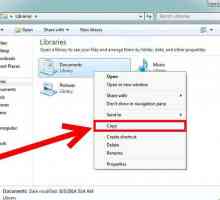 Hoe om die C-stasie in Windows 7 te formateer
Hoe om die C-stasie in Windows 7 te formateer Hoe om `n stelsel herstel te doen
Hoe om `n stelsel herstel te doen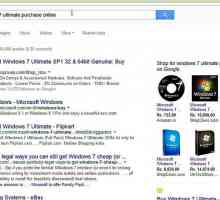 Hoe installeer u Microsoft Windows met behulp van `n USB 2.0-stasie
Hoe installeer u Microsoft Windows met behulp van `n USB 2.0-stasie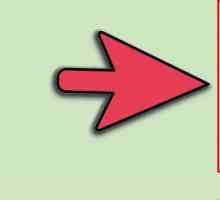 Hoe om Windows 8 te optimaliseer
Hoe om Windows 8 te optimaliseer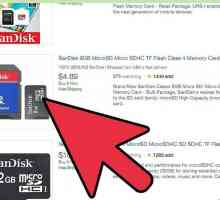 Hoe om `n SD kaart te verdeel
Hoe om `n SD kaart te verdeel Hoe om jou rekenaar skoon te maak
Hoe om jou rekenaar skoon te maak Hoe om `n geïaktiveerde iPad te aktiveer met die verkeerde wagwoord
Hoe om `n geïaktiveerde iPad te aktiveer met die verkeerde wagwoord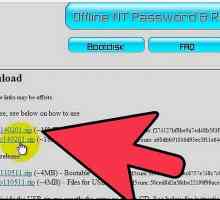 Hoe om die wagwoord van Windows 7 te herstel deur `n USB met Chntpw te gebruik
Hoe om die wagwoord van Windows 7 te herstel deur `n USB met Chntpw te gebruik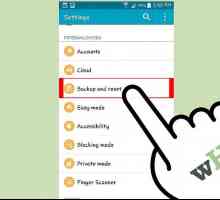 Hoe om geskrapte foto`s op `n Samsung Galaxy te herstel
Hoe om geskrapte foto`s op `n Samsung Galaxy te herstel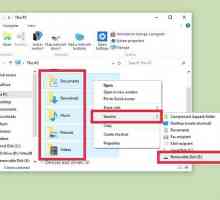 Hoe om jou rekenaar te herstel
Hoe om jou rekenaar te herstel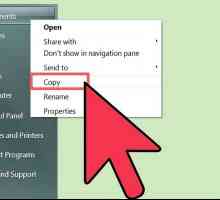 Hoe om `n Toshiba-skootrekenaar te herstel
Hoe om `n Toshiba-skootrekenaar te herstel Hoe om `n Dell laptop te herstel
Hoe om `n Dell laptop te herstel Hoe om die Windows Recovery Console van die XP-CD te gebruik
Hoe om die Windows Recovery Console van die XP-CD te gebruik Hoe om `n skyf te gebruik om wagwoord te herstel as jy jou Windows-wagwoord vergeet het
Hoe om `n skyf te gebruik om wagwoord te herstel as jy jou Windows-wagwoord vergeet het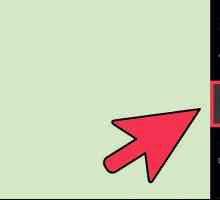 Hoe om Word oop te maak in Windows 8
Hoe om Word oop te maak in Windows 8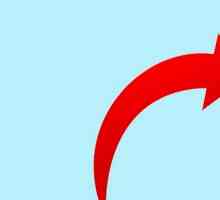 Hoe teken jy af van Windows 8
Hoe teken jy af van Windows 8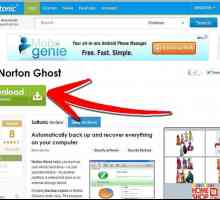 Hoe om `n hardeskyf in Windows XP te kloneer
Hoe om `n hardeskyf in Windows XP te kloneer Hoe herstel skyfies vir Windows Vista in HP Recovery Manager
Hoe herstel skyfies vir Windows Vista in HP Recovery Manager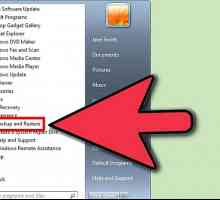 Hoe om `n herstelskyf in Windows 7 te skep
Hoe om `n herstelskyf in Windows 7 te skep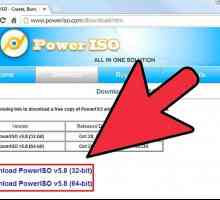 Hoe om `n opstartskyf vir Windows XP te skep met `n ISO-lêer
Hoe om `n opstartskyf vir Windows XP te skep met `n ISO-lêer
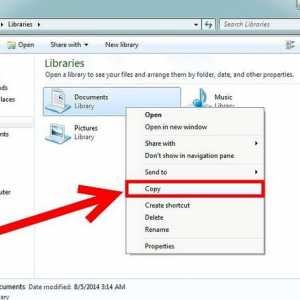 Hoe om die C-stasie in Windows 7 te formateer
Hoe om die C-stasie in Windows 7 te formateer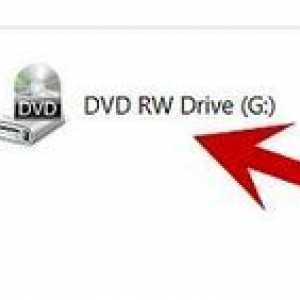 Hoe om `n stelsel herstel te doen
Hoe om `n stelsel herstel te doen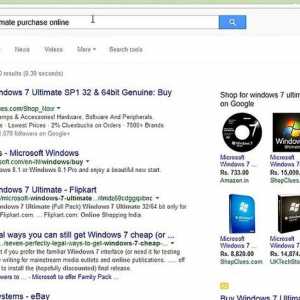 Hoe installeer u Microsoft Windows met behulp van `n USB 2.0-stasie
Hoe installeer u Microsoft Windows met behulp van `n USB 2.0-stasie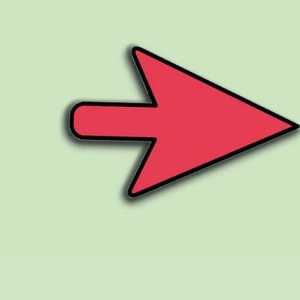 Hoe om Windows 8 te optimaliseer
Hoe om Windows 8 te optimaliseer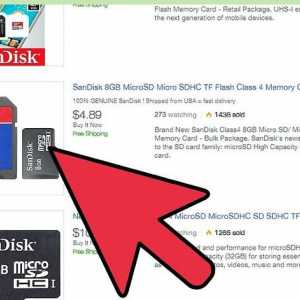 Hoe om `n SD kaart te verdeel
Hoe om `n SD kaart te verdeel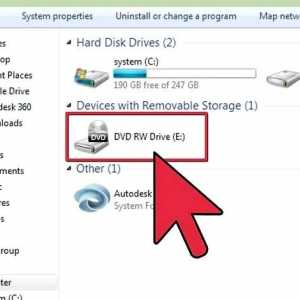 Hoe om jou rekenaar skoon te maak
Hoe om jou rekenaar skoon te maak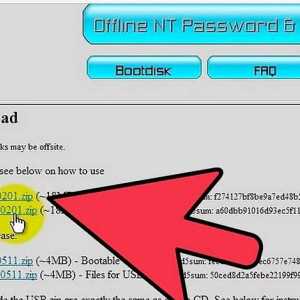 Hoe om die wagwoord van Windows 7 te herstel deur `n USB met Chntpw te gebruik
Hoe om die wagwoord van Windows 7 te herstel deur `n USB met Chntpw te gebruik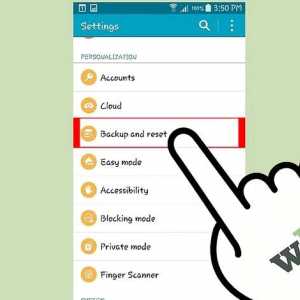 Hoe om geskrapte foto`s op `n Samsung Galaxy te herstel
Hoe om geskrapte foto`s op `n Samsung Galaxy te herstel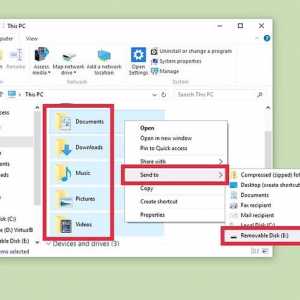 Hoe om jou rekenaar te herstel
Hoe om jou rekenaar te herstel